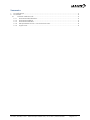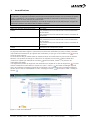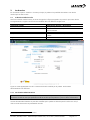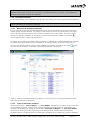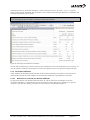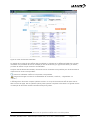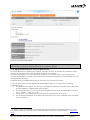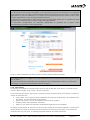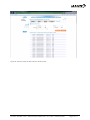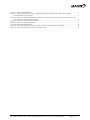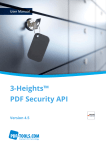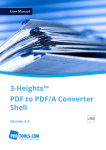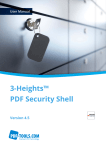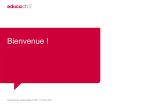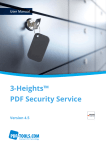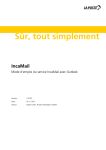Download Manuel d`utilisation Patient - e
Transcript
Manuel d’utilisation
Patient
La Poste, SPS EBS, e-toile : Mode d’emploi Patient V01, 15.03.2011, Ruth Zimmerlin
Page 1 / 11
Sommaire
1.
2.
Les notifications ................................................................................................................................. 3
Les dossiers ........................................................................................................................................ 4
2.1
Le dossier médical e-toile .......................................................................................................... 4
2.1.1 Les données administratives .................................................................................................. 4
2.1.2 Les données utilitaires ........................................................................................................... 5
2.1.3 Les données médicales .......................................................................................................... 6
2.1.4 Mes prestataires de soin : Fixer les droits d’accès ................................................................... 8
2.1.5 Logs d’accès.......................................................................................................................... 9
La Poste, SPS EBS, e-toile : Mode d’emploi Patient V01, 15.03.2011, Ruth Zimmerlin
Page 2 / 11
1.
Les notifications
Les notifications sont le moyen pour e-toile d'informer les utilisateurs sur des événements susceptibles de
les intéresser. La page des notifications est affichée automatiquement lorsque l'on se connecte au portail
e-toile. L'utilisateur a, à tout moment, la possibilité d'accéder à cette page en sélectionnant l'élément
"Notifications" du menu principal du portail e-toile.
Les notifications peuvent être comparées à une boîte de réception de courrier électronique. Les types de
notifications existants sont décrits dans le tableau ci-dessous:
Type de notification
Ajout d'un nouveau document pour le
patient
Mise à jour d'un document
Accès en mode d'urgence au dossier du
patient
Destinataires de la notification
Le patient
Les prestataires de soins sélectionnés comme destinataires
du document
Les prestataires de soins sélectionnés comme co-auteurs du
document
Le patient
Les prestataires de soins sélectionnés comme destinataires
du document
Les prestataires de soins sélectionnés comme co-auteurs du
document
Le patient
Le médecin de confiance du patient
La page des notifications (figure 1) permet de trier la liste des notifications par état, par date, par auteur
pour les
(responsable de l'événement qui a généré une notification), et par type d' information (icône
accès en mode urgence).
Les notifications sont par défaut triées par date d’émission de la notification (la plus récente en haut du
dans le libellé de la
tableau). Il est possible de changer le critère de tri en cliquant sur le bouton
associé au libellé "Auteur", on peut trier les
colonne. En cliquant par exemple sur le bouton
notifications par auteur.
Il est également possible de supprimer une notification en cliquant sur l'icône de suppression . On peut
obtenir le détail de la notification en cliquant sur l'icône « loupe » . Une boîte de dialogue apparaît
alors, où est affiché le message complet de la notification. Les notifications dont le message a déjà été
qui remplace l'icône "enveloppe
affiché une fois sont reconnaissables à l'icône "enveloppe ouverte"
fermée" .
Figure 1: Ecran des notifications
La Poste, SPS EBS, e-toile : Mode d’emploi Patient V01, 15.03.2011, Ruth Zimmerlin
Page 3 / 11
2.
Les dossiers
En choisissant l’option "Dossiers" du menu principal, le patient a la possibilité d'accéder à son dossier
médical qui est dans e-toile.
2.1 Le dossier médical e-toile
Une fois le dossier médical ouvert, un écran du type de la figure 2 apparaît. On peut voir que votre dossier
est segmenté en 5 onglets. Les fonctions accessibles dans ces différents onglets sont:
Intitulé de l'onglet
Données administratives
Données utilitaires
Données médicales
Mes prestataires de soin
Log d'accès
Exemple de données / description
Nom, prénom, adresse, …
Suivi d'insuffisance cardiaque
Suivi de diabète
Lettre de sortie, résultat d'un test diagnostique,…
Droits d’accès donnés aux prestataires de soin par le
patient
Journal de tous les accès au dossier médical courant
Figure 2: Ecran apparaissant lors de l'ouverture du dossier médical par le patient. Les données
administratives sont affichées.
2.1.1 Les données administratives
Les données administratives e-toile du patient sont accessibles par toutes les personnes qui peuvent se
connecter à e-toile en tant que professionnel de la santé et que le patient n’a pas mis dans sa liste noire 1 .
Aucune donnée administrative ne peut être modifiée par le patient à l'aide du portail e-toile. Pour cela, il
doit se rendre chez un de ses prestataires de soins.
1
Voir chapitre Mes prestataires de soins
La Poste, SPS EBS, e-toile : Mode d’emploi Patient V01, 15.03.2011, Ruth Zimmerlin
Page 4 / 11
Pour des raisons de sécurité, le portail e-toile ne permet pas au prestataire de soins de modifier certaines
données administrative, telles le nom, le prénom, et la date de naissance du patient. Ces données sont
affichées en grisé dans le portail du prestataire.
2.1.2 Les données utilitaires
Les données utilitaires sont caractérisées par un accès plus restreint que celui aux données administratives.
La section des données utilitaires ne contient pour l'instant (projet pilote) que les données relatives aux
patients diabétiques et insuffisants cardiaques.
2.1.2.1 Recherche de documents utilitaires
L'écran principal des données utilitaires permet de rechercher des documents parmi tous ceux qui sont
classés comme données utilitaires. Le critère de recherche principal est le type de document. Les autres
critères de recherche de documents sont la date de création et le nom de l'auteur. Pour cela, on peut
dérouler les champs permettant de renseigner ces critères secondaires en cliquant sur le bouton
accompagné du texte "critères supplémentaires".
Le résultat de la recherche sera affiché dans un tableau. En cliquant sur les différents libellés des colonnes,
l'utilisateur aura la possibilité de trier les résultats par titre de document, par type de document, par
auteur ou par date de création. Toujours dans le tableau des résultats, en cliquant sur l'icône
trouve à côté du document, l'utilisateur a la possibilité d'afficher le document.
qui se
Figure 3: Ecran de recherche de données utilitaires. Des critères de recherche supplémentaires ont été
saisis (date de création du document).
2.1.2.2 Types de documents utilitaires
Un document de type "suivi cardiaque" ou "suivi diabète" représente le formulaire tel qu'il a été saisi
par le prestataire de soins. E-toile permet d'agréger plusieurs de ces documents en un historique. Le
document récapitulatif ainsi agrégé se nomme alors "historique cardiaque" ou "historique diabète".
Un historique est un fichier qui peut être lu par un tableur et dont chaque colonne représente un
document de suivi. La figure 4 montre un historique cardiaque pour un patient fictif. Lorsque l'utilisateur
La Poste, SPS EBS, e-toile : Mode d’emploi Patient V01, 15.03.2011, Ruth Zimmerlin
Page 5 / 11
demande à ouvrir un document historique, e-toile va proposer d'ouvrir un fichier ".CSV". Ce type de
fichier va faire que le navigateur web essaiera d'ouvrir le tableur disponible par défaut sur l'ordinateur (par
exemple l'application Calc ou Excel).
Il est possible de faire des modifications ou de réaliser un diagramme avec les données contenues dans le
fichier historique ouvert mais elles ne seront pas transmises à e-toile.
Figure 4: Historique d'insuffisance cardiaque
Chacun des formulaires qui ont été remplis par un prestataire de soins est représenté par une colonne. Le
nom du patient, la date de l'observation et le nom du soignant sont les trois premiers champs affichés.
2.1.3 Les données médicales
Cette catégorie de données regroupe toutes les informations médicales du patient. E-toile permet de
classer les documents de cette catégorie comme données médicales, stigmatisantes ou secrètes.
2.1.3.1 Rechercher et consulter les données médicales
La page de recherche des données médicales offre un outil de recherche comparable à celui des
documents utilitaires. La recherche de documents peut par contre cette fois-ci s'effectuer par type de
document, par date de création, par auteur ou par niveau de confidentialité (figure 5).
La Poste, SPS EBS, e-toile : Mode d’emploi Patient V01, 15.03.2011, Ruth Zimmerlin
Page 6 / 11
Figure 5: Ecran des données médicales
Le résultat de la recherche sera affiché dans un tableau. En cliquant sur les différents libellés des colonnes,
l'utilisateur a la possibilité de trier les résultats par titre de document, par type de document, par auteur,
par date de création ou par niveau de confidentialité.
Toujours dans le tableau des résultats, des actions sur les documents sont possibles pour les documents en
cliquant sur les icônes correspondants:
: Permet à l'utilisateur d’afficher le document correspondant.
: Permet de changer le niveau de confidentialité du document ("médical", "stigmatisant" ou
"secret") 2 .
L'affichage d'un document comporte plusieurs sections. Le corps du document est affiché entre une entête et un bas de page. Une ou plusieurs pièces jointes peuvent compléter le document. La figure6 montre
un exemple de document médical contenant deux pièces jointes.
2
Le niveau de confidentialité d’un document ne peut être modifié sans l’accord du patient.
La Poste, SPS EBS, e-toile : Mode d’emploi Patient V01, 15.03.2011, Ruth Zimmerlin
Page 7 / 11
Figure 6: Document médical fictif
Seul le patient peut changer le niveau de confidentialité d’un document soit en passant par le portail
patient soit en en faisant la demande auprès de son prestataire de soins.
2.1.4 Mes prestataires de soin : Fixer les droits d’accès
Le patient doit définir un médecin de confiance. Il est libre de choisir le médecin qu’il désignera comme
médecin de confiance. Celui-ci sera en charge de fixer les droits initiaux.
Le patient doit se rendre chez son médecin de confiance (si ce n’est pas déjà lui qui a enregistré ses
données administratives) et définir les droits d’accès en sa présence en allant sur le portail patient 3 lors de
l’enregistrement du patient .
Le patient doit avoir préalablement inséré sa carte d'accès à e-toile dans le lecteur.
L’écran de gestion des accès aux données est illustré dans la figure 7. Cet outil offre au patient la
possibilité de gérer:
• Les médecins de confiance, pour donner à des médecins des accès non limités dans le temps aux
données médicales, stigmatisantes et/ou secrètes ;
• Les accès temporaires, pour donner à des prestataires de soins des accès limités dans le temps (1
jour, 1 semaine, 1 mois ou 6 mois) ;
• La liste noire, pour interdire l'accès au dossier à des professionnels de la santé ;
• Les données stigmatisantes, pour définir des règles d’accès lors de la consultation d’un document
par un prestataire.
3
La carte du patient (carte d’assuré ou SuisseID) doit être au préalable insérée dans le lecteur de carte
pour patient. Le lien vers le portail patient est le même que celui vers le portail prestataire : www.e-toilege.ch .
La Poste, SPS EBS, e-toile : Mode d’emploi Patient V01, 15.03.2011, Ruth Zimmerlin
Page 8 / 11
Les règles générales pour les données stigmatisantes ne sont prises en compte que lors de la consultation
d’un document et non lors de sa publication. Ce qui veut dire que l’accès à ces données par un prestataire
ne peut être fait que si le patient l’a défini comme médecin de confiance et coché la case « Accès données
stigmatisantes » (pour les médecins) ou lui a donné un accès temporaire ainsi que coché la case « Accès
données stigmatisantes » (pour tous les prestataires de soins).
En sélectionnant une spécialité, le patient limite l’accès aux documents publiés par un prestataire de cette
spécialité aux prestataires ayant un accès aux données stigmatisantes.
Les documents correspondants aux spécialités sélectionnées au préalable par le patient seront
automatiquement classifiés comme stigmatisants.
Figure 7: Ecran d'attribution des droits d'accès au dossier médical destiné au patient
Uniquement visible par un médecin, les autres prestataires de soins ne pouvant pas gérer les droits d’accès
avec le patient.
Afin que les modifications apportées soient enregistrées il faut impérativement cliquer sur le bouton en
bas de page « Enregistrer mes prestataires de soins et règles ».
2.1.5 Logs d’accès
Le patient a la possibilité de consulter la liste des accès qui ont été faits à son dossier. On accède à cette
fonction depuis l'onglet "Logs d'accès" de l'écran principal.
L'écran principal de la partie "logs d'accès" présente l'outil de recherche des accès au dossier courant. Les
critères de recherche sont:
• Type d'accès: pour choisir parmi les événements de recherche de documents, de consultations de
documents, ou de modification de documents ;
• Mode: pour choisir si l'on ne veut afficher que les accès en urgence ;
• Période: période des événements recherchés ;
• Auteur: si l'on restreint la recherche aux événements générés par un utilisateur.
Le système e-toile permet de retrouver tous les accès qui ont été fait à un dossier médical. Il convient donc
de bien affiner les critères de recherche afin de ne pas avoir une liste trop importante. Si les critères de
recherche sont trop peu précis, un message proposant d'affiner les critères est affiché.
La Poste, SPS EBS, e-toile : Mode d’emploi Patient V01, 15.03.2011, Ruth Zimmerlin
Page 9 / 11
Figure 8: Outil de recherche des accès au dossier e-toile
La Poste, SPS EBS, e-toile : Mode d’emploi Patient V01, 15.03.2011, Ruth Zimmerlin
Page 10 / 11
Figure 1: Ecran des notifications ................................................................................................................ 3
Figure 2: Ecran apparaissant lors de l'ouverture du dossier médical par le patient. Les données
administratives sont affichées. ........................................................................................................... 4
Figure 3: Ecran de recherche de données utilitaires. Des critères de recherche supplémentaires ont été
saisis (date de création du document). ............................................................................................... 5
Figure 4: Historique d'insuffisance cardiaque ............................................................................................ 6
Figure 5: Ecran des données médicales ..................................................................................................... 7
Figure 6: Document médical fictif.............................................................................................................. 8
Figure 7: Ecran d'attribution des droits d'accès au dossier médical destiné au patient ............................... 9
Figure 8: Outil de recherche des accès au dossier e-toile ......................................................................... 10
La Poste, SPS EBS, e-toile : Mode d’emploi Patient V01, 15.03.2011, Ruth Zimmerlin
Page 11 / 11